
En aquest manual - pas a pas sobre com tornar la finestra "comanda Obrir" de Windows 10, anomenat en l'explorador quan es diu a l'menú de context amb la tecla SHIFT i l'empleat per iniciar la línia d'ordres a la carpeta actual (si es diu el menú a la ubicació buida de la finestra de l'conductor) oa la carpeta seleccionada. Vegeu també: Com retornar el tauler de control al menú contextual de Windows 10.
Retorna l'ordre "Open Ords Window" mitjançant l'Editor del Registre
Per tal de tornar l'element del menú contextual especificat a Windows 10, feu el següent:
- Premeu Win + R claus i entrar al regedit per iniciar l'Editor de Registre.
- Aneu a la secció de Registre HKEY_CLASSES_ROOT \ Directory \ shell \ instrucció, feu clic al nom de la secció i seleccioneu l'opció de menú Permisos.
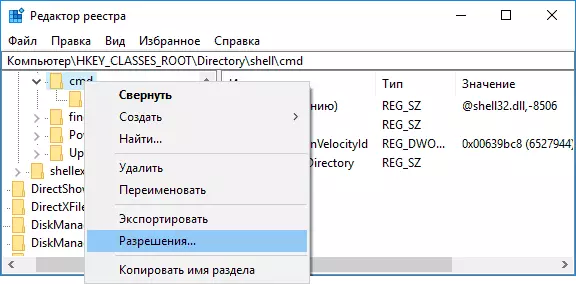
- A la següent finestra, feu clic al botó "Avançat".

- Feu clic a "Canvia" al costat de l'element "Propietari".
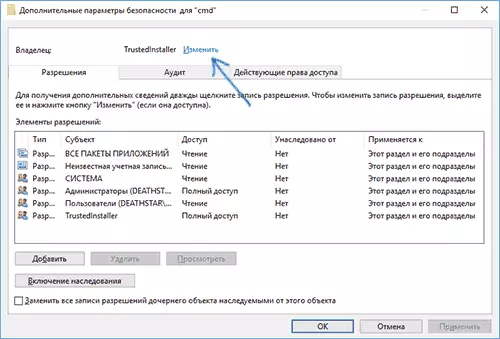
- A la "introduïu els noms dels objectes seleccionats", introduïu el nom del vostre usuari i feu clic a "Comproveu els noms" i, a continuació, "D'acord". Nota: si s'utilitza el compte de Microsoft, introduïu l'adreça de correu electrònic en lloc del nom d'usuari.

- Marcar l'article "Substitueix l'amo de motors subspe i objectes" i "reemplaçar tots els registres dels permisos d'objectes secundaris", a continuació, feu clic a "D'acord" i confirmeu l'acció.
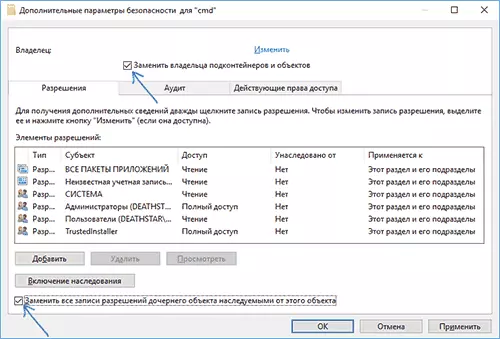
- Tornarà a la finestra de configuració de seguretat de la secció de l'registre, seleccioneu "Administradors" en ella i establir la marca de "Accés Total", feu clic a D'acord.

- Tornant a l'editor del Registre, feu clic al valor HideBasedOnvelocityiid (al costat dret de l'editor del registre) Feu clic amb el botó dret i seleccioneu Suprimeix.

- Repetiu els passos 2-8 per a particions HKEY_CLASSES_ROOT Directory Fons Shell CMD i HKEY_CLASSES_ROOT DRIVE \ CMD
Un cop finalitzada les accions especificades, l'element "Finestra Open Ordre" tornarà a la forma en què es va presentar prèviament al menú contextual del conductor (fins i tot sense reiniciar explorer.exe ni reiniciar l'ordinador).
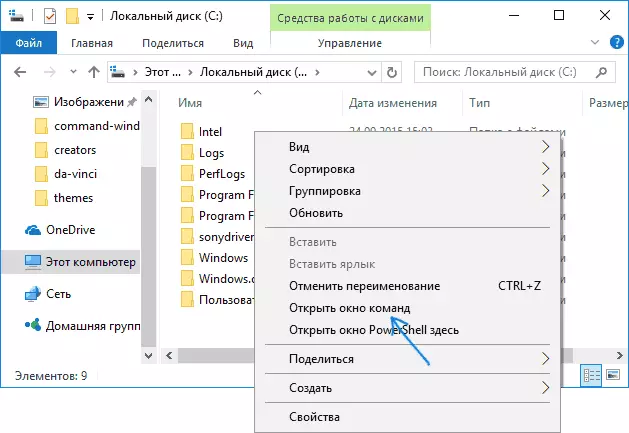
Informació adicional
- Hi ha una oportunitat addicional per obrir la línia d'ordres a la carpeta actual a l'explorador de Windows 10: mentre que a la carpeta desitjada, introduïu el director d'orquestra CMD a la barra d'adreça i premeu Intro.
La finestra d'ordres es pot obrir a l'escriptori: Maj + Feu clic amb el botó dret del ratolí: seleccioneu l'element del menú adequat.
